Android propose de nombreuses fonctionnalités qui facilitent le quotidien des utilisateurs. Parmi ces fonctionnalités figure l'inclusion d'un assistant vocal virtuel, qui permet d'interagir avec le téléphone et d'effectuer des tâches rapidement et facilement automatiquement via des commandes vocales. Google Assistant est l'assistant numérique par défaut sur les smartphones Android. Mais si jamais vous souhaitez confier cette tâche à une option plus intelligente comme ChatGPT, vous pouvez le faire avec l'aide d'une application tierce.
Dans cet article, nous verrons comment définir ChatGPT comme application d'assistant par défaut sur votre téléphone Android. Nous explorerons les étapes nécessaires pour définir ChatGPT comme assistant vocal, ainsi que certaines utilisations courantes et utiles de ce modèle d'IA afin que vous puissiez l'invoquer depuis n'importe quel écran en appuyant simplement sur un bouton. Vérifier ChatGPT sur Android : tout ce que vous devez savoir.
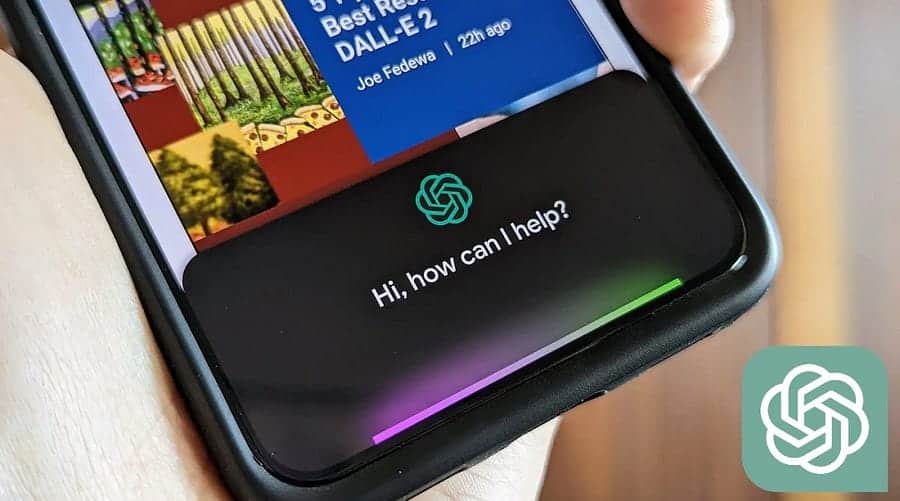
Comment définir ChatGPT comme assistant vocal par défaut
Pour définir ChatGPT comme application d'assistant par défaut sur votre appareil Android, vous devrez télécharger une application tierce appelée VoiceGPT. Open AI travaille actuellement sur Ajouter cette fonction Vers l'application officielle ChatGPT. Mais jusqu'à ce que la société lance officiellement cette fonctionnalité, vous pouvez utiliser la simple application VoiceGPT pour obtenir cette fonctionnalité distincte dès maintenant.
Tout d’abord, téléchargez une application ChatGPT Téléchargez le Google Play Store officiel et créez votre compte. Ensuite, ouvrez le navigateur de votre téléphone et téléchargez VoiceGPT APK par le développeur. WSTxda Depuis leur référentiel GitHub. Notez que le fichier APK est répertorié sous « Versions » et s'appelle simplement « app-release.apk ».
Une fois téléchargé, installez l’APK en cliquant sur « Ouvrir », puis en appuyant sur Installer. Vous pouvez également cliquer sur la notification de téléchargement ou accéder à la section téléchargements de votre navigateur et installer l'application à partir de là. Assurez-vous d'autoriser l'installation de votre navigateur Applications de source inconnue.
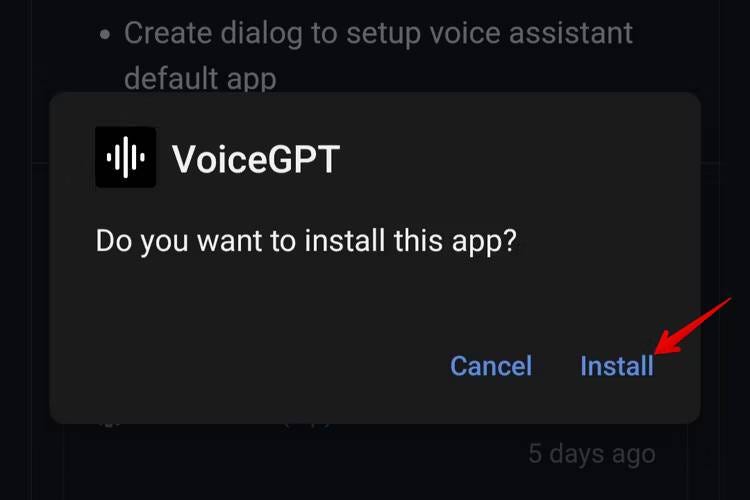
Nous avons installé les applications dont nous avons besoin. Il est maintenant temps de définir ChatGPT comme assistant numérique par défaut. Pour ce faire, ouvrez l'application Paramètres sur votre téléphone Android et accédez à Applications -> Applications par défaut. À partir de là, appuyez sur « Application Digital Assistant », puis appuyez sur « Application Virtual Digital Assistant ».
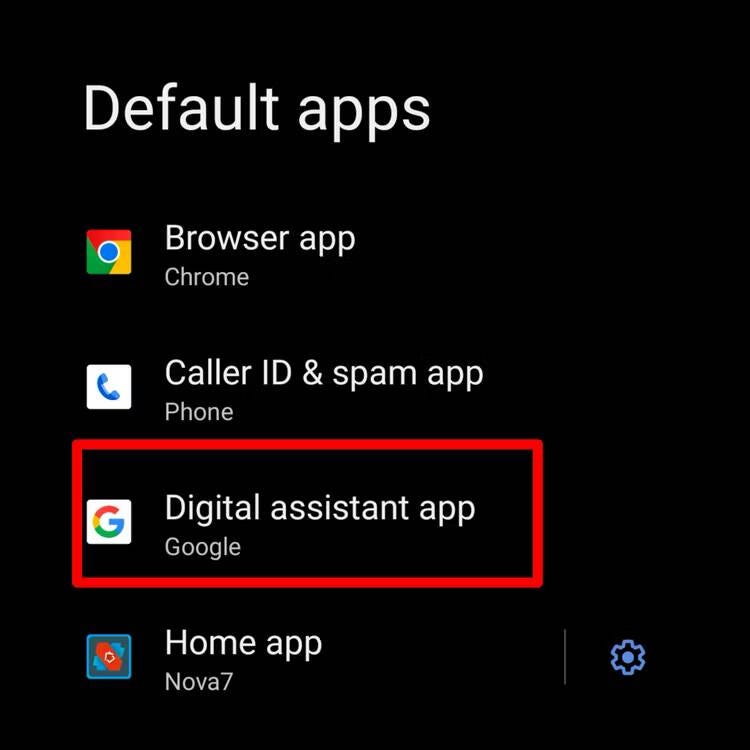
Vous verrez une liste d'applications que vous pouvez définir comme assistant. Sélectionnez « VoiceGPT » et appuyez sur « OK ».
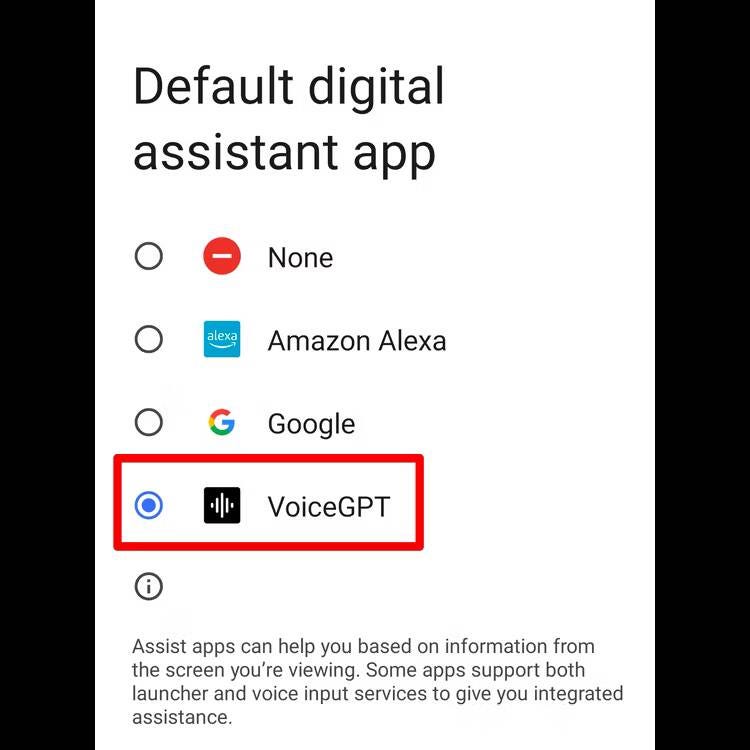
c'est tout; Vous avez correctement défini ChatGPT comme application d'assistant virtuel. Désormais, vous pouvez l'invoquer en appuyant simplement sur le bouton Accueil, ou si vous utilisez la navigation gestuelle, faites glisser votre doigt depuis l'un des coins inférieurs.
Note: Si vous rencontrez l'erreur « Activité introuvable » lors de l'exécution de ChatGPT Assistant, redémarrez votre téléphone Android et réessayez.
Ajouter ChatGPT aux paramètres rapides
Une autre façon de lancer rapidement ChatGPT Assistant consiste à utiliser le panneau Paramètres rapides. Pour ce faire, faites glisser votre doigt deux fois vers le bas pour développer le panneau des paramètres rapides. Ensuite, cliquez sur l'icône Modifier pour ouvrir l'écran Ajouter, Supprimer ou Déplacer un paramètre.
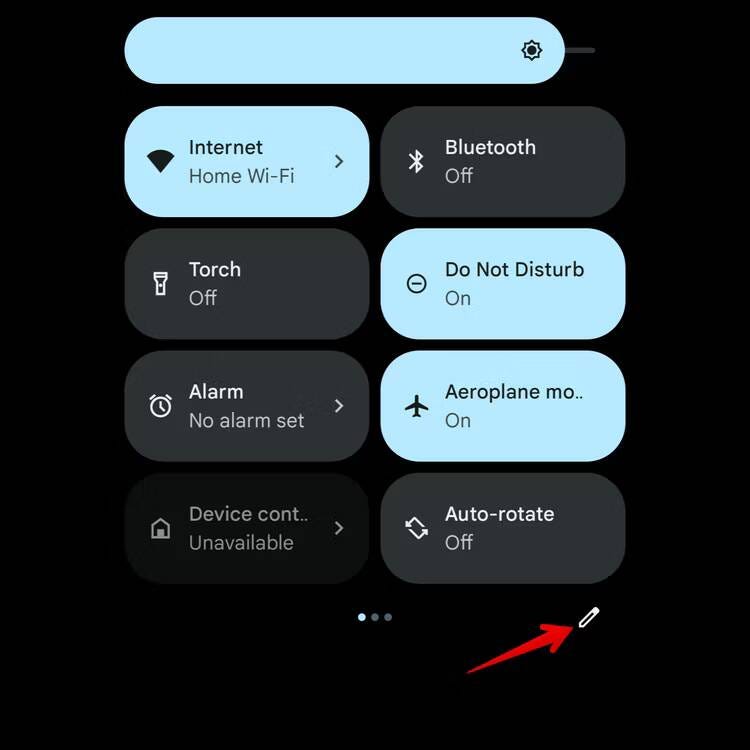
Faites ensuite défiler jusqu'à la section inférieure et localisez le paramètre ChatGPT. Saisissez la boîte et faites-la glisser vers la section supérieure.
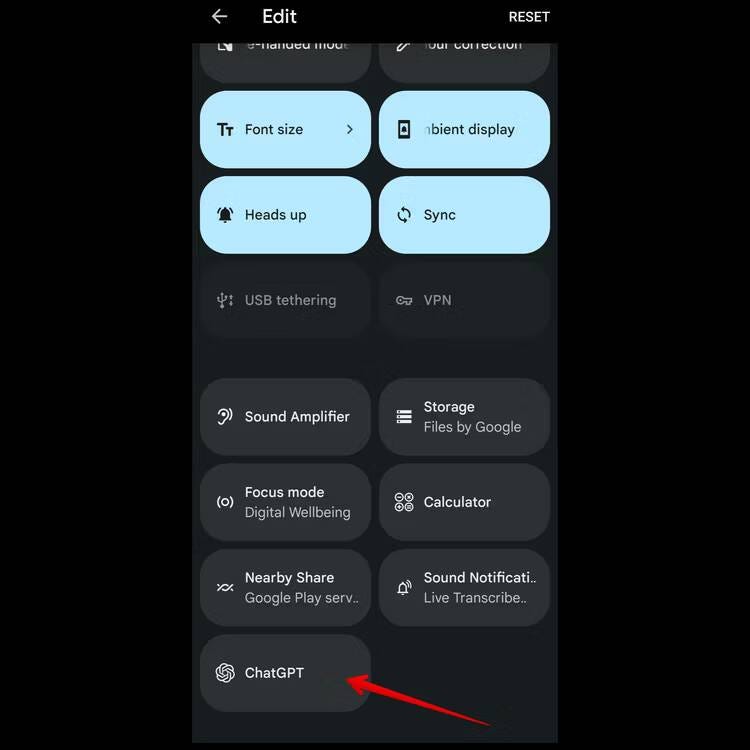
Appuyez sur la flèche de retour pour enregistrer la mise en page. c'est tout. Vous pouvez désormais utiliser la boîte de paramètres rapides de ChatGPT pour lancer votre assistant vocal et exécuter des commandes vocales.
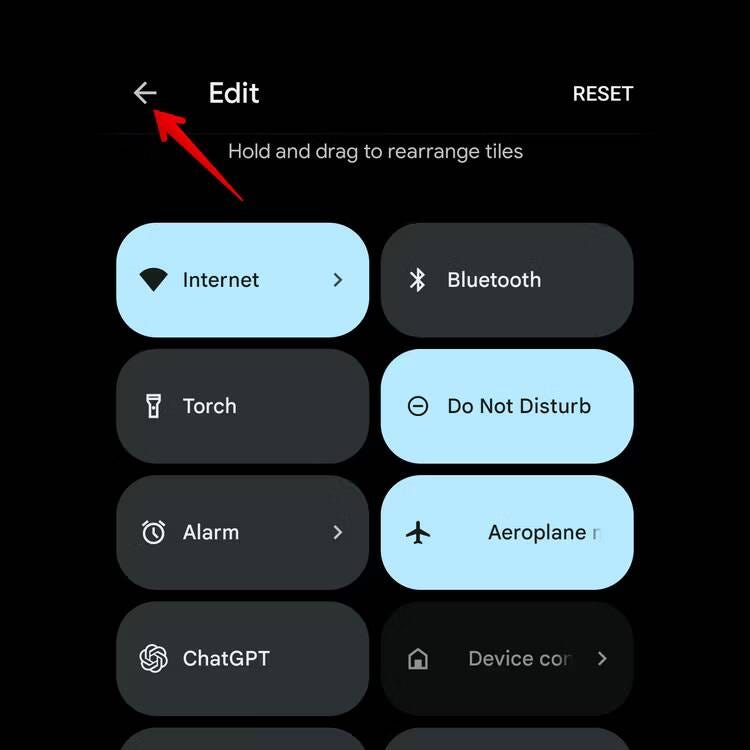
C'est une bonne alternative si vous ne souhaitez pas remplacer Google Assistant mais souhaitez tout de même accéder rapidement à l'assistant vocal ChatGPT.
À quoi ressemble l’expérience ?
Lorsque vous lancez l'assistant vocal ChatGPT, une superposition transparente apparaît sur l'écran avec une animation tourbillonnante. Ce n'est pas aussi rapide que Google Assistant, car vous devez regarder l'écran d'appel pendant quelques secondes avant qu'il ne soit prêt à répondre à vos requêtes.
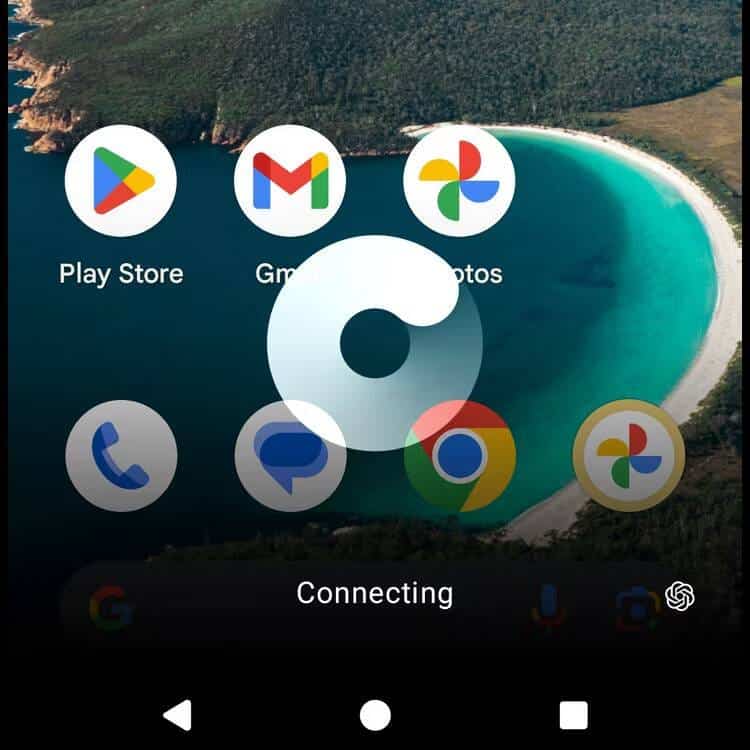
Vous pouvez commencer à parler lorsque l'écran indique « Écouter », accompagné d'une icône de microphone et de quatre points. Si vous n'avez jamais essayé le chat vocal de ChatGPT auparavant, vous serez surpris de voir à quel point il ressemble aux humains. Cependant, c'est une toute autre question de savoir si vous devez croire tout ce que l'assistant vocal vous dit. Vérifier Méthodes de prévention des hallucinations dans les modèles d'intelligence artificielle.
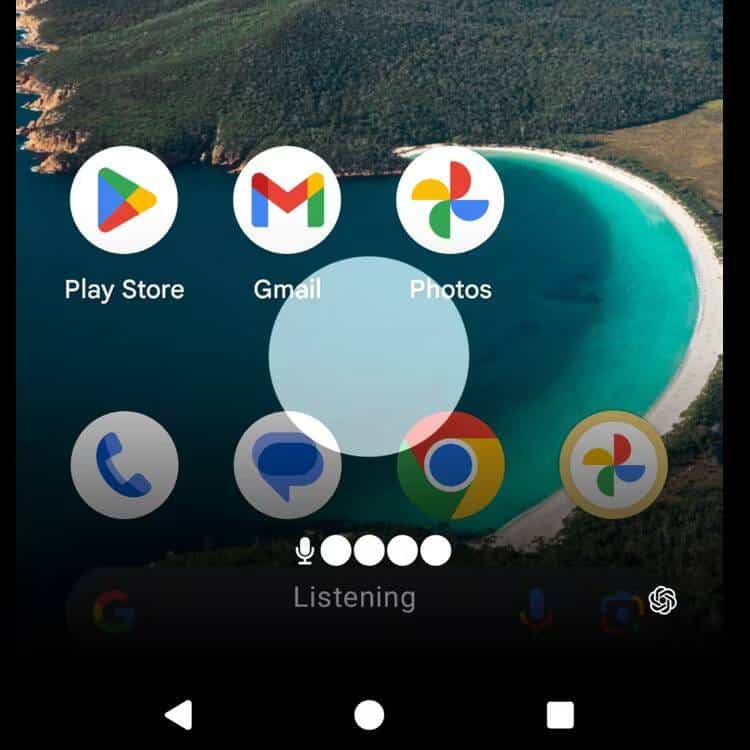
Une fois que vous avez fini de parler, une icône en forme de bulle apparaît à l'écran, indiquant que l'assistant traite votre demande et prépare une réponse.
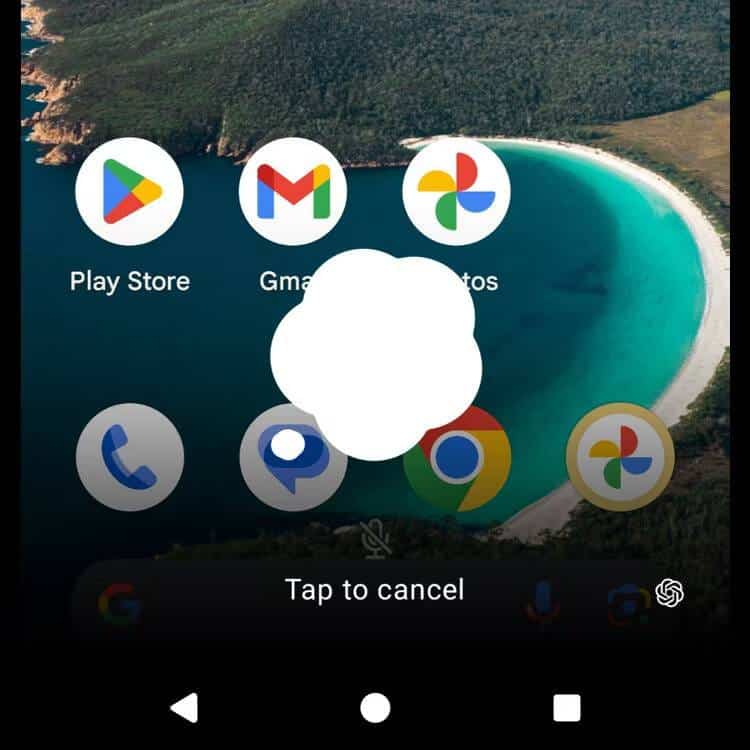
Tout comme ChatGPT, le chatbot intelligent, vous pouvez discuter longuement avec l'assistant vocal, basculer d'un côté à l'autre et même changer de sujet en cours de conversation. Cependant, l'assistant ne peut pas mémoriser les informations des conversations précédentes, il n'est donc pas possible de mettre fin à la conversation et de reprendre là où vous l'avez laissé. Cependant, vous pourrez voir diverses conversations dans l'application ChatGPT. Vérifier Comment masquer vos discussions sur ChatGPT sans les supprimer.
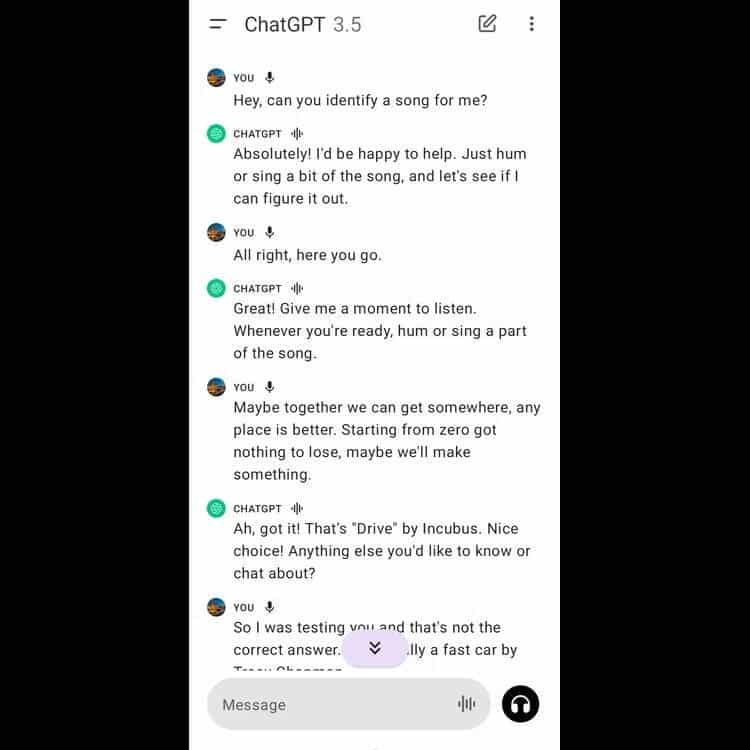
L'assistant vocal détecte automatiquement la langue que vous parlez et peut basculer de manière transparente entre différentes langues en cours de conversation. Vous pouvez également modifier la voix de votre assistant. ChatGPT propose cinq voix, chacune avec sa propre personnalité et son propre style.
Comment se compare-t-il à Google Gemini AI ?
Après avoir essayé ChatGPT et le nouvel assistant Gemini de Google, j'ai constaté que les capacités de chat de ChatGPT sont supérieures. Parler à ChatGPT semble plus naturel et amusant, et à l'inverse, Gemini prend en charge les conversations en cours, vous permettant de poser des questions de suivi et d'aller et venir.
Gemini bénéficie d'une intégration profonde dans l'écosystème Android et Google. Non seulement il peut extraire les dernières informations du Web, mais il peut également contrôler vos appareils domestiques intelligents, définir des minuteries et des alarmes, ouvrir des applications pour vous, et bien plus encore. Il répond également aux mots de réveil « Hey, Google » et « OK, Google » pour un accès mains libres. L’essentiel est que Gemini est globalement un assistant numérique meilleur et plus complet, tandis que ChatGPT est meilleur pour la conversation. Vous pouvez maintenant visualiser Comment utiliser Gemini (anciennement Bard) au lieu de Google Assistant sur Android.







